Twitter har lenge vært en foretrukket plattform for å få tilgang til siste nyheter og trendende diskusjoner. Den nylige overgangen av Twitter til «X» overrasket mange brukere, men den har ikke nevneverdig påvirket funksjonaliteten eller brukerengasjementet.
Kjent for sine sanntidsoppdateringer og brukerengasjement, er Twitter fortsatt et viktig verktøy for de som ønsker å holde seg informert og uttrykke sine meninger. Nylige rapporter har imidlertid dukket opp om problemer med å hente de siste tweetene, spesielt gjennom appen.
Brukere som har tilgang til tweets med spesifikke søkehashtags, har fått en feilmelding som sier «Kan ikke hente tweets på dette tidspunktet. Vennligst prøv igjen senere» . Dette problemet har dukket opp spesielt i Twitter-appen for både Android- og iOS-plattformer. Hvis du står overfor denne utfordringen, vil denne veiledningen gi deg effektive metoder for å løse feilen «Kan ikke hente tweets på dette tidspunktet» .
Forstå feilen «Kan ikke hente tweets på dette tidspunktet».
Denne spesielle feilen kan dukke opp av flere årsaker, hovedsakelig assosiert med serversideproblemer som påvirker Twitter-appen, spesielt på Android-enheter. Hvis denne meldingen stadig dukker opp, bør du vurdere følgende mulige årsaker:
- Twitter-servere kan oppleve nedetid.
- Mobilenheten din er ikke koblet til internett.
- Kontoen din har nådd sin daglige grense for tweets.
- Du bruker kanskje en utdatert versjon av Twitter-appen.
- En VPN- eller proxy-app kan forstyrre tilkoblingen din.
- Ødelagte appdata kan være årsaken til feilen.
Å identifisere disse vanlige problemene kan bidra til å strømlinjeforme feilsøkingsprosessen. Nedenfor er noen utprøvde metoder for å løse feilen «Kan ikke hente tweets på dette tidspunktet» effektivt.
1. Start X (Twitter)-appen på nytt
En av de enkleste, men mest effektive løsningene er å starte appen på nytt. Ofte kan midlertidige feil forhindre at appen fungerer som den skal.
For å fjerne eventuelle mindre feil, lukk appen helt, vent noen sekunder og åpne den igjen.
2. Tving stopp X/Twitter-appen
En annen effektiv strategi er å tvinge til å stoppe Twitter-appen. Denne handlingen sletter alle bakgrunnsprosesser som kan forårsake problemer:
- Trykk og hold X-app-ikonet på startskjermen, og velg App Info .
- På appinfosiden trykker du på Tving stopp .
Start Twitter-appen på nytt etterpå for å sjekke om feilen vedvarer.
3. Bekreft Internett-tilkoblingen din
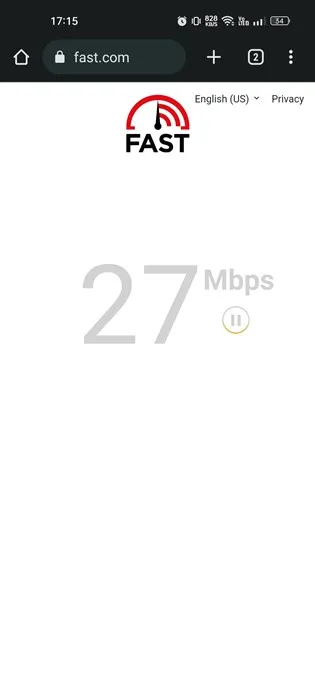
En stabil internettforbindelse er avgjørende for Twitter-appens funksjonalitet. Upålitelig eller tregt internett kan hindre tilgangen til Twitters servere, og utløse feilmeldingen.
Før du går videre, sørg for at internettforbindelsen din er stabil og rask. Vurder om nødvendig å tilbakestille ruteren eller bytte fra Wi-Fi til mobildata (eller omvendt).
4. Sjekk Twitters serverstatus
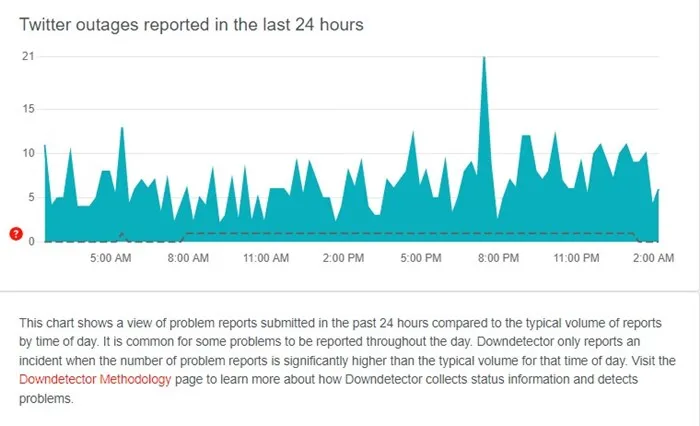
Det er også lurt å finne ut om Twitter selv opplever strømbrudd. Gitt de pågående endringene etter rebranding, kan servernedetider forekomme ofte.
Bruk ressurser som Downdetector for å sjekke om andre brukere støter på lignende problemer.
5. Kontohastighetsgrense nådd
Twitter har implementert nye takstgrenser for hvor mange tweets brukere kan se daglig. Avhengig av kontotypen din, er grensene som følger:
- 500 tweets for nye ubekreftede kontoer.
- 1000 tweets for mellomliggende ubekreftede kontoer.
- 10 000 tweets for verifiserte kontoer.
Når du har nådd disse grensene, vises feilmeldingen igjen. For mer informasjon om å omgå disse restriksjonene, se vår guide – Hvordan omgå Twitter-satsgrense .
6. Logg ut og tilbake til kontoen din
Flere brukere rapporterte at utlogging og deretter inn igjen løste problemene deres. For å gjøre dette, trykk på profilikonet ditt øverst til høyre, velg Logg ut og logg på igjen med legitimasjonen din.
7. Deaktiver enhver VPN eller proxy midlertidig
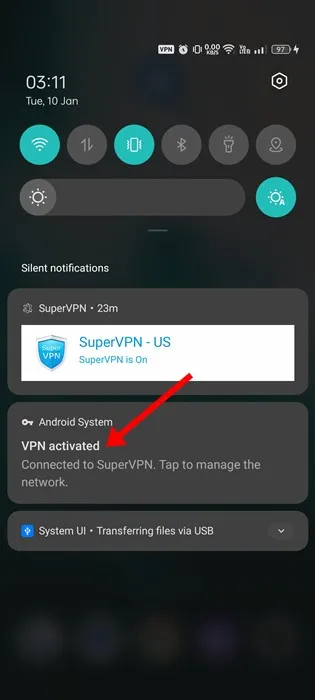
Selv om VPN-er og proxy-tjenester kan forbedre personvernet, kan de også forstyrre appfunksjonene. Deaktiver VPN eller proxy midlertidig for å se om det løser problemet.
8. Oppdater X-appen
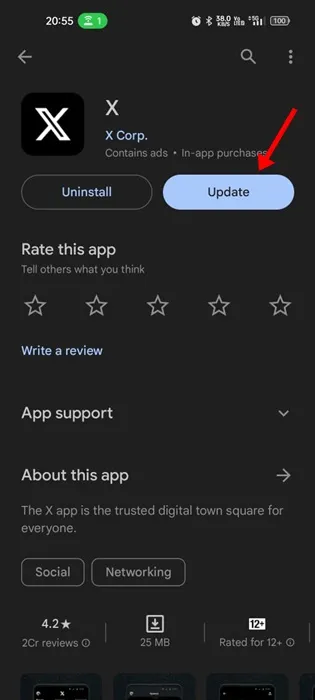
Å sikre at Twitter-appen din er oppdatert kan ha betydelig innvirkning på ytelsen. Slik oppdaterer du appen:
- Åpne Google Play Store og søk etter Twitter-appen.
- Trykk på Oppdater -knappen hvis tilgjengelig.
Når den er oppdatert, skal appen fungere som den skal, og feilen skal være løst.
9. Tøm Twitter App Cache
En ødelagt cache kan føre til ulike problemer, inkludert gjenopprettingsfeilen. Slik tømmer du hurtigbufferen:
- Trykk og hold X-app-ikonet for å få tilgang til App Info .
- Gå til Lagringsbruk .
- Velg Tøm buffer .
10. Bruk Twitter på en alternativ enhet eller nettleser
Hvis problemet fortsatt er uløst, kan du prøve å få tilgang til Twitter fra en annen nettleser eller enhet. Å gjøre det kan bidra til å finne ut om problemet ligger i applikasjonen eller selve enheten.
Å følge disse feilsøkingstrinnene bør hjelpe deg med å rette opp feilen «Kan ikke hente tweets på dette tidspunktet» . Hvis du har løst problemet ved hjelp av noen av metodene som er diskutert, vil vi gjerne høre hvilken som fungerte for deg.
Legg att eit svar